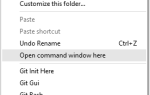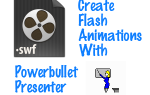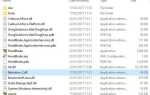Вероятно, вы часто используете параметры «Завершение работы» и «Перезагрузка» (тем более что это устраняет множество проблем).
) в Windows, но есть пара других, которые остаются незамеченными.
Sleep и Hibernate, хотя и похожи, выполняют две разные функции
: Sleep переводит вашу систему в режим низкого энергопотребления и временно сохраняет все данные в ОЗУ, в то время как Hibernate временно сохраняет текущий сеанс на жестком диске и выключает систему.
В Windows 10 вы могли заметить, что опция Hibernate доступна не сразу. Чтобы вернуть его, вам просто нужно немного покопаться в панели управления
, Во-первых, откройте Варианты питания раздел панели управления и нажмите Выберите, что делает кнопка питания на левой боковой панели.
В этом новом меню вы можете увидеть текст в верхней части экрана, который говорит Изменить настройки, которые в данный момент недоступны; щелкните по нему и подтвердите запрос UAC, так как он понадобится вам для добавления спящего режима. Теперь просто прокрутите вниз до Настройки выключения заголовок и убедитесь, что поле зимовать отмечен Это все, что вам нужно сделать! Убедитесь, что нажали Сохранить изменения подтвердить.
Никогда не понимал, зачем Windows нужен сон Спящий режим. Я предполагаю, что потребовалось до # Windows10 для # Microsoft, чтобы понять это
— Rich DiGirolamo (@RecessRich) 16 октября 2015 г.
Теперь, когда вы нажимаете Мощность Запись в меню Пуск, вы должны увидеть зимовать как выбор. Помните, что вы не должны переходить в спящий режим, если вам не нужно сохранить текущий сеанс и не использовать компьютер в течение длительного времени. Для любых кратковременных разрывов используйте Sleep. Если вы можете сохранить свою работу и закончить, просто выключите ее. Спящий режим — это не то, что вам нужно часто.
Вы нуждались в спящем режиме на ПК с Windows 10? Вы когда-нибудь использовали Sleep или просто выключали компьютер все время? Дайте нам знать ниже!